Hoe u de opstarttijd van Windows kunt versnellen
Vertragingen ervaren tijdens het opstarten van Windows kan ongelooflijk frustrerend zijn, vooral als u haast hebt. Meerdere factoren, variërend van te veel opstartprogramma’s en achtergrondservices tot onjuiste BIOS-instellingen, kunnen bijdragen aan langzame opstarttijden. Hier is een uitgebreide gids die uitvoerbare stappen schetst om uw opstarttijd te verkorten, zodat uw computer snel weer aan de praat is wanneer u hem nodig hebt.
Snelle navigatie
- Snel opstarten inschakelen
- Opstartprogramma’s uitschakelen
- Koop een SSD of defragmenteer uw HDD
- Geef prioriteit aan uw OS-schijf in het BIOS
- Verlaag de time-out voor OS-selectie
- Schakel onnodige services uit
- Wisselbestand optimaliseren
1. Schakel Snel opstarten in
Fast Startup is een functie die de opstarttijd verbetert door de systeemstatus op te slaan in plaats van alles volledig te sluiten bij het afsluiten. Hiermee kan Windows sneller hervatten door uw laatste sessie te herstellen bij het opnieuw opstarten.
Om Snel Opstarten in te schakelen:
- Zoek in de zoekbalk van Windows naar Configuratiescherm en open het.
- Ga naar Hardware en geluiden > Energiebeheer .
- Selecteer in de linkerzijbalk de optie Het gedrag van de aan/uit-knoppen bepalen .
- Onder Afsluitinstellingen vinkt u het vakje aan naast Snel opstarten inschakelen (aanbevolen) .
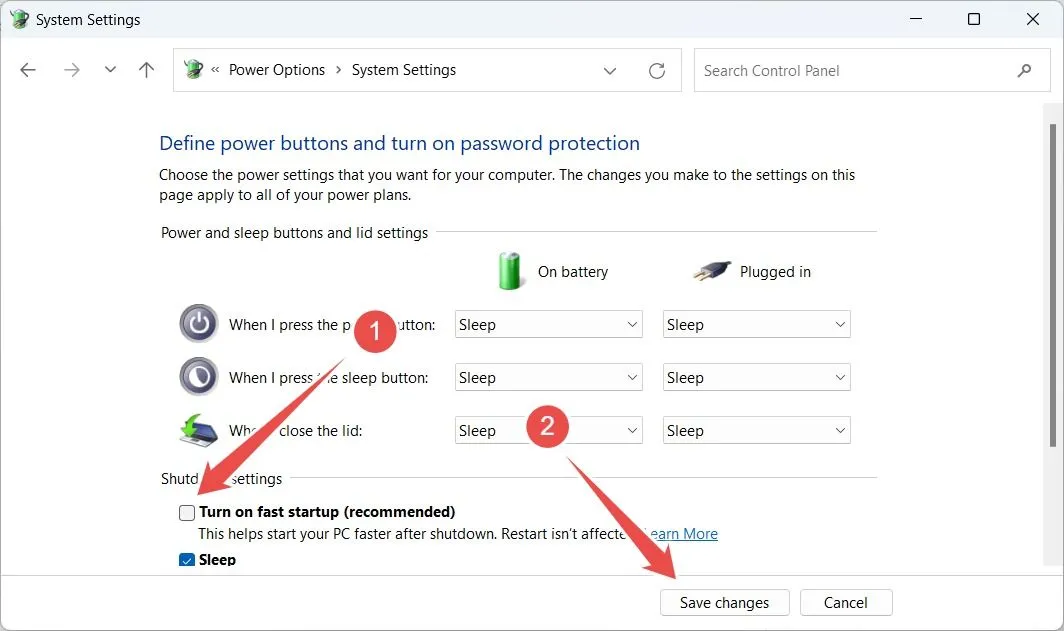
Als de optie grijs is, klikt u op Instellingen wijzigen die momenteel niet beschikbaar zijn om deze in te schakelen.
2. Opstartprogramma’s uitschakelen
Veel applicaties configureren zichzelf automatisch om te starten bij het opstarten, wat waardevolle systeembronnen kan verbruiken, wat resulteert in langere opstarttijden. Het uitschakelen van onnodige opstartprogramma’s is essentieel voor sneller opstarten.
U kunt deze programma’s als volgt uitschakelen:
- Klik met de rechtermuisknop op de Start- knop en selecteer Taakbeheer .
- Ga naar het tabblad Opstart-apps om een lijst met programma’s en hun opstartimpact te bekijken.
- Selecteer de items die niet nodig zijn, klik er met de rechtermuisknop op en selecteer Uitschakelen .
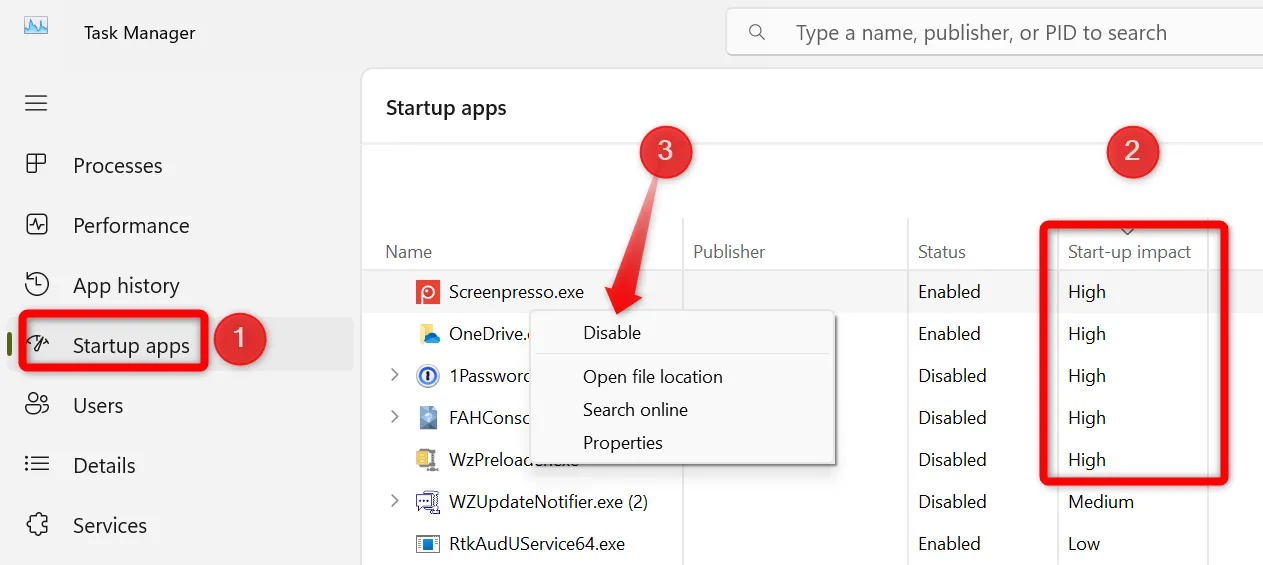
3. Koop een SSD of defragmenteer uw HDD
SSD (Solid-State Drive)-technologie biedt een aanzienlijke prestatieverbetering vergeleken met traditionele HDD’s (Hard Disk Drives) vanwege het ontbreken van bewegende onderdelen. Als uw systeem nog steeds afhankelijk is van een HDD, overweeg dan om te upgraden naar een SSD voor een aanzienlijke vermindering van de opstarttijd.
Als een SSD-upgrade niet direct mogelijk is, kunt u de prestaties verbeteren door uw HDD te defragmenteren:
- Typ Schijven defragmenteren en optimaliseren in de zoekbalk en open het programma.
- Selecteer uw HDD en klik op Optimaliseren om de gegevens efficiënt te ordenen.
4. Geef prioriteit aan uw OS-schijf in het BIOS
De BIOS-opstartvolgorde bepaalt welke schijf uw computer als eerste controleert tijdens het opstarten. Als uw OS-schijf geen prioriteit heeft, duurt het langer voordat het systeem deze vindt, waardoor de opstarttijd wordt verlengd.
Om uw OS-schijf als prioriteit in te stellen:
- Start uw computer opnieuw op en open de BIOS/UEFI-instellingen (vaak door op F2 , Delete of een andere aangewezen toets te drukken).
- Zoek het gedeelte Opstarten en pas de volgorde aan, zodat uw OS-schijf bovenaan staat.
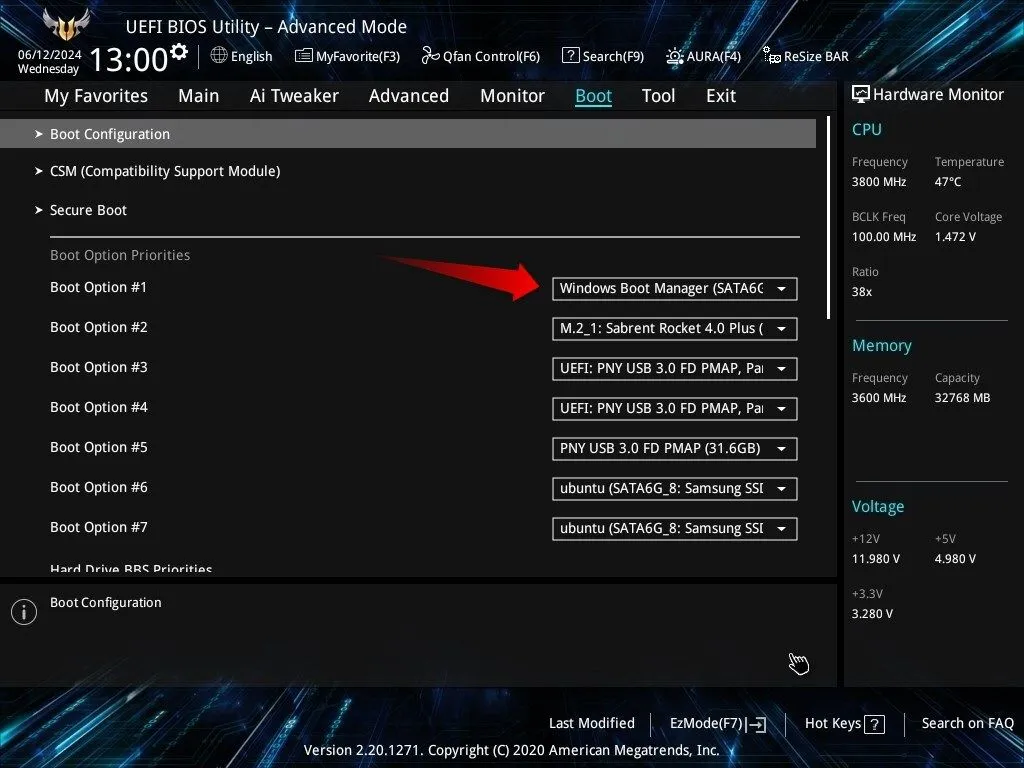
5. Verlaag de time-out voor OS-selectie
Als u meerdere besturingssystemen hebt geïnstalleerd, kan het selectievenster onnodige seconden toevoegen aan uw opstarttijd. U kunt deze time-out aanpassen voor een snellere start:
- Druk op Win + R , typ sysdm.cpl en druk op Enter.
- Klik op het tabblad Geavanceerd op Instellingen in de sectie Opstarten en herstel .
- Pas de Tijd voor het weergeven van de lijst met besturingssystemen aan naar 5 of 10 seconden .
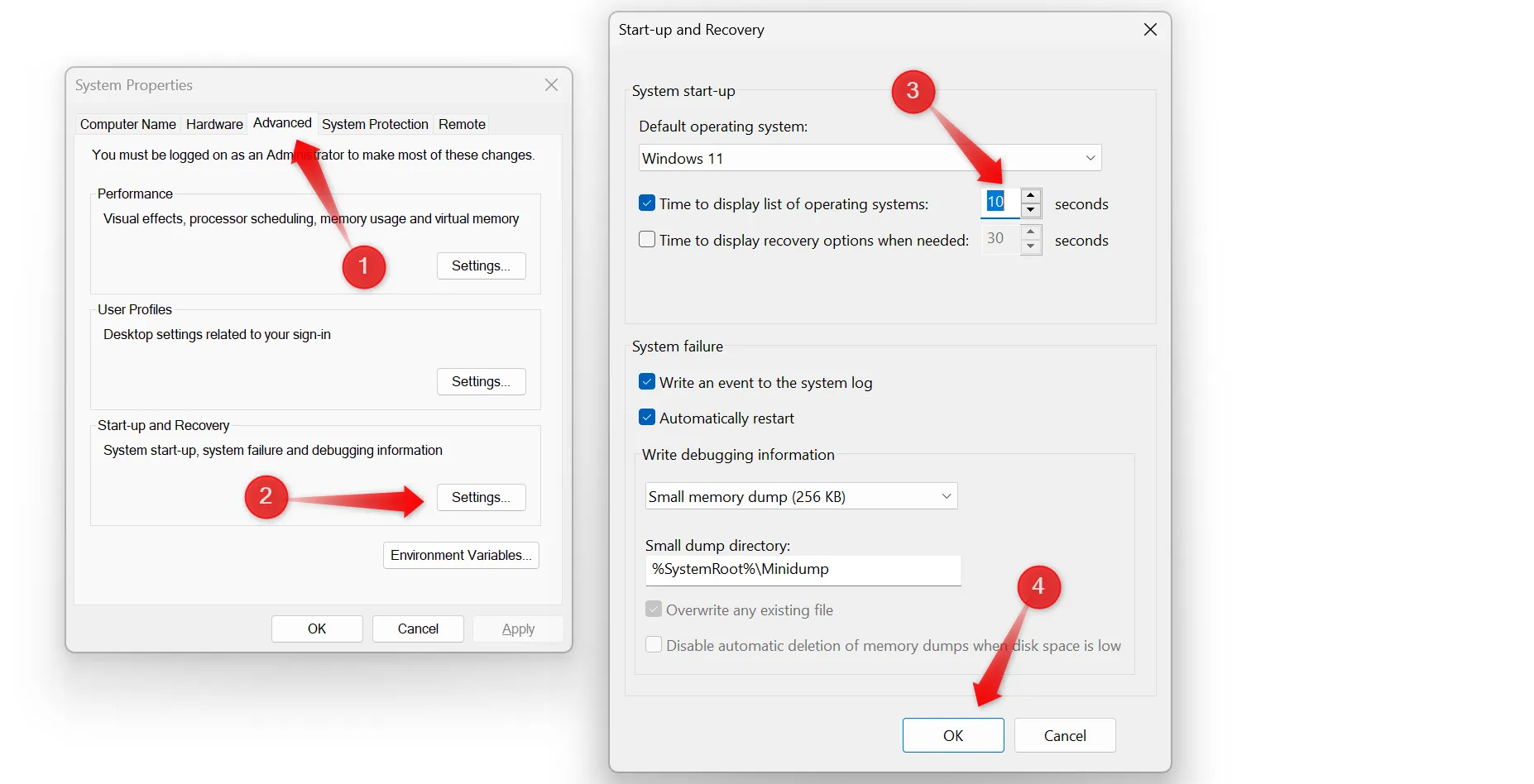
6. Schakel onnodige services uit
Veel applicaties installeren services die op de achtergrond draaien en systeembronnen verbruiken. Het uitschakelen van niet-essentiële services kan bronnen vrijmaken en de opstarttijd versnellen. Om dit te doen:
- Druk op Win + R , typ msconfig en druk op Enter.
- Ga naar het tabblad Services en vink Alle Microsoft-services verbergen aan om de focus te leggen op services van derden.
- Schakel de onnodige services uit en klik op Toepassen en vervolgens op OK .

7. Optimaliseer wisselbestand
Het wisselbestand dient als extra geheugen wanneer het fysieke RAM vol is. Door de grootte aan te passen, kunt u de prestaties optimaliseren:
- Ga naar Instellingen > Systeem > Info > Geavanceerde systeeminstellingen .
- Klik in het gedeelte Prestaties op Instellingen , ga naar het tabblad Geavanceerd en selecteer Wijzigen onder Virtueel geheugen.
- Schakel het selectievakje Wisselbestandgrootte voor alle stations automatisch beheren uit en stel de begingrootte in op 1,5 keer uw RAM-geheugen en de maximumgrootte op 4 keer.
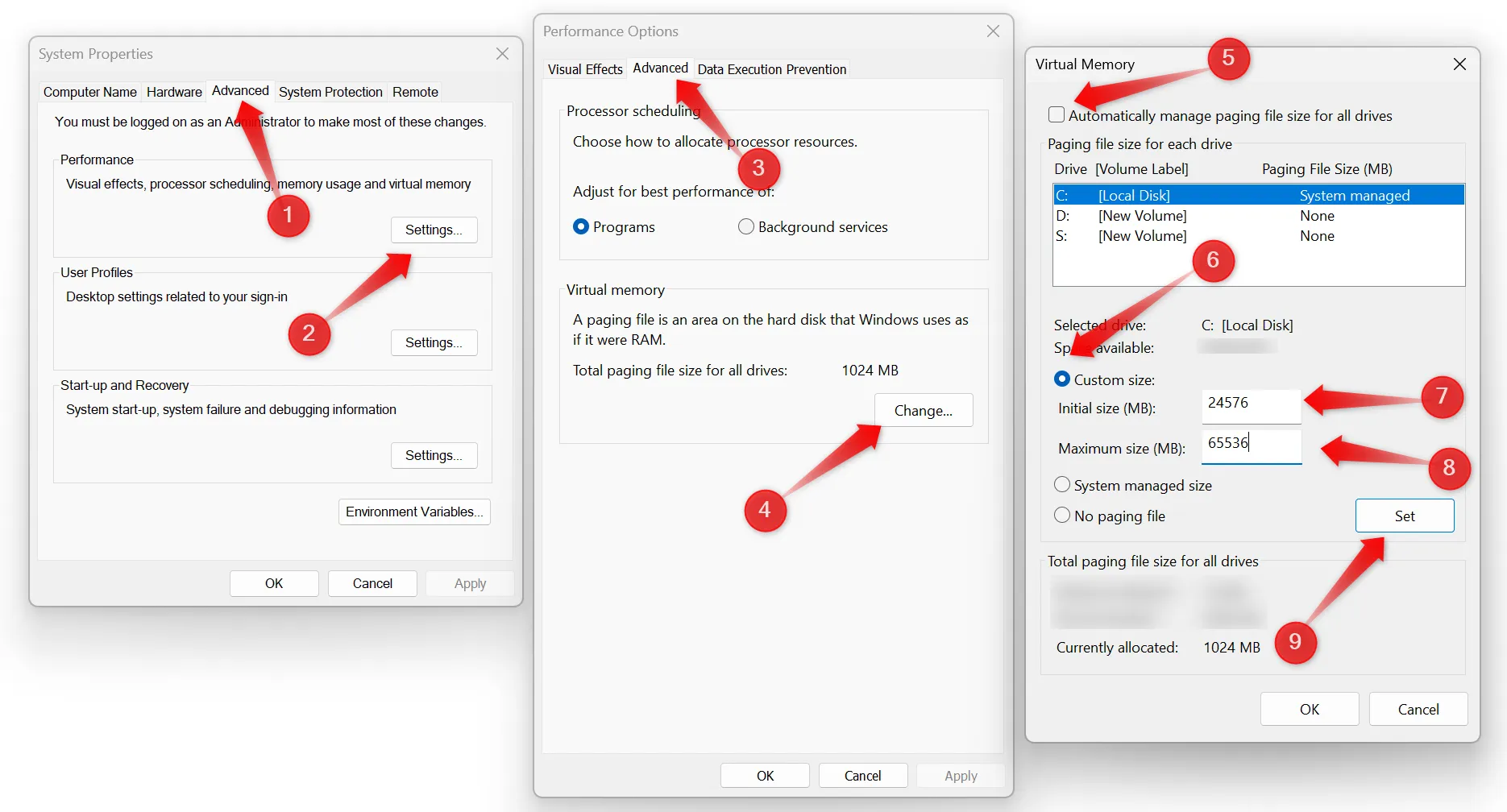
Door deze tips te implementeren, verkort u de opstarttijd van uw Windows-computer aanzienlijk. Elke stap speelt een integraal onderdeel in het stroomlijnen van het opstartproces. Het is cruciaal om regelmatig nieuwe opstart-apps en -services te controleren en te verwijderen voor continue prestaties. Een snellere opstarttijd is niet alleen een luxe, maar kan uw productiviteit enorm verbeteren!
Extra inzichten
1. Welke invloed heeft het upgraden van HDD naar SSD op de opstarttijd?
Door over te schakelen van een HDD naar een SSD kunnen opstarttijden drastisch worden verkort, vaak van 30 seconden tot slechts enkele seconden. SSD’s bieden snellere gegevenstoegangssnelheden, wat leidt tot verbeterde algehele prestaties.
2. Wat is de voornaamste oorzaak van een langzame opstarttijd?
Een trage opstarttijd wordt voornamelijk veroorzaakt door een combinatie van te veel opstarttoepassingen, onnodige services die op de achtergrond worden uitgevoerd en hardwarebeperkingen, zoals het gebruik van een oudere HDD in plaats van een SSD.
3. Is het veilig om opstartprogramma’s uit te schakelen?
Ja, het is over het algemeen veilig om opstartprogramma’s uit te schakelen die niet essentieel zijn voor het besturingssysteem of uw dagelijkse taken. Zorg er echter voor dat u belangrijke beveiligings- of softwarehulpprogramma’s ingeschakeld houdt voor optimale prestaties.